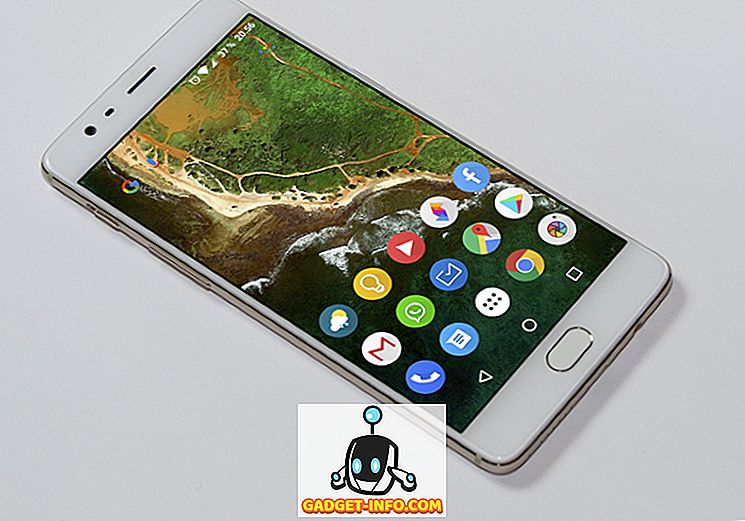Jika Anda memiliki Halaman Facebook yang telah mendapatkan banyak daya tarik, Anda akan tahu bahwa cukup sulit untuk membalas pesan dengan cepat. Plus, Facebook sekarang menyoroti waktu respons dan kecepatan respons Halaman, jadi jika Anda sering terlambat membalas pesan atau terkadang Anda lupa membalas, waktu & laju tanggapan yang buruk dapat memengaruhi kehadiran Anda di jejaring sosial. Untungnya, jaringan media sosial telah memperkenalkan fitur baru yang keren untuk Halaman yang dijuluki "Asisten Respons", yang secara otomatis membalas pesan-pesan di halaman tersebut.

Hal yang baik adalah, Anda dapat mengatur Asisten Respons untuk lebih melayani orang-orang yang mengikuti halaman Anda. Jadi, tanpa basa-basi lagi, inilah cara mengatur Asisten Respons di Halaman Facebook:
1. Untuk memulai pengaturan, Anda perlu mengunjungi Halaman Facebook Anda dan pergi ke bagian " Pesan ", di mana Anda akan melihat prompt di bagian bawah, mengatakan " Set up Response Assistant ". Klik pada ikon di bawah pesan.

2. Ketika Anda mengkliknya, kotak dialog baru terbuka yang menunjukkan kepada Anda pratinjau tentang Respons Assistant. Seperti yang disarankan oleh pratinjau, fitur ini memungkinkan Anda membuat salam messenger, mengatur balasan instan dan membuat pesan yang sudah diatur sebelumnya. Klik " Set up Response Assistant " untuk maju.

Catatan : Di sini, Anda juga dapat mengatur "Kode Messenger", yang merupakan kode yang dapat dipindai orang untuk mulai mengirimi Anda pesan.
3. "Pengaturan Pesan" akan terbuka, di mana Anda akan melihat opsi untuk dua bagian: "Pengaturan Umum" dan " Asisten Respons ". Klik " Lompat ke Bagian " di sebelahnya Respons Assistant untuk mulai mengutak-atik pilihannya.

4. Di sini, Anda akan menemukan untuk mengubah Waktu Respons dan opsi untuk menghidupkan pesan, balasan instan dan salam messenger . Itu juga menunjukkan pratinjau dari pesan yang akan dikirim. Anda dapat menyesuaikan pesan dengan menekan tombol " Ubah ".

5. Ketika Anda menekan tombol ubah, Anda dapat mengedit pesan yang telah ditetapkan dan Anda bahkan dapat menambahkan sentuhan pribadi melalui opsi “ Add Personalisasi ”. Opsi ini memungkinkan Anda untuk memanggil orang yang mengirimi Anda pesan dengan nama depan atau nama keluarga mereka. Anda juga dapat menambahkan alamat situs web Anda, nomor telepon atau alamat untuk memberi pengikut Anda lebih banyak info. Setelah selesai, Anda cukup menekan tombol " Simpan ".

Ubah Bahasa Asisten Respons
Meskipun Facebook memungkinkan Anda untuk mengirim pembaruan dalam berbagai bahasa untuk melayani pengikut dari berbagai wilayah, tidak ada opsi untuk mengatur Asisten Respons untuk berbagai bahasa . Pada suatu waktu, Anda hanya dapat memiliki satu respons bahasa. Namun, jika Anda ingin mengonversi tanggapan ke bahasa lain, Anda bisa mengubah bahasa Facebook dengan memilih salah satu bahasa dari daftar yang tersedia melalui tombol tambah di samping bahasa Anda saat ini.
Setelah Anda mengubah bahasa, kemungkinannya, respons di Asisten Respons juga akan dikonversi ke bahasa yang baru saja Anda pilih. Kami mencoba metode ini dan hanya berfungsi sekali untuk kami, jadi Anda bisa mencobanya dan lihat apakah itu berhasil untuk Anda.

Cara lain untuk mengubah bahasa di Asisten Respons adalah dengan menyalin respons & pesan salam dan menuju ke Google Translate. Di sini, terjemahkan ke bahasa yang Anda inginkan dan setelah selesai, Anda cukup menyalin teks yang dikonversi dan memasukkannya sebagai tanggapan di Respons Assistant. Ini bukan cara terbaik, mengingat Terjemahan bisa tidak merata di kali tetapi itu satu-satunya cara, untuk saat ini.
Atur Respons Assistant untuk secara otomatis mengelola pesan halaman Facebook Anda
Yah, begitulah, mengatur Asisten Respons cukup mudah dan berangin, kan? Setelah selesai, siapa pun yang mengirim pesan Anda akan melihat salam, jika Anda sudah mengaturnya dan siapa pun yang mengirim pesan Anda akan mendapatkan pesan jauh atau balasan instan, tergantung pada pengaturan Anda. Ini tentu saja merupakan fitur yang hebat, karena membuat Halaman Facebook jauh lebih mudah didekati. Jadi, cobalah di halaman Facebook Anda dan beri tahu kami pendapat Anda.